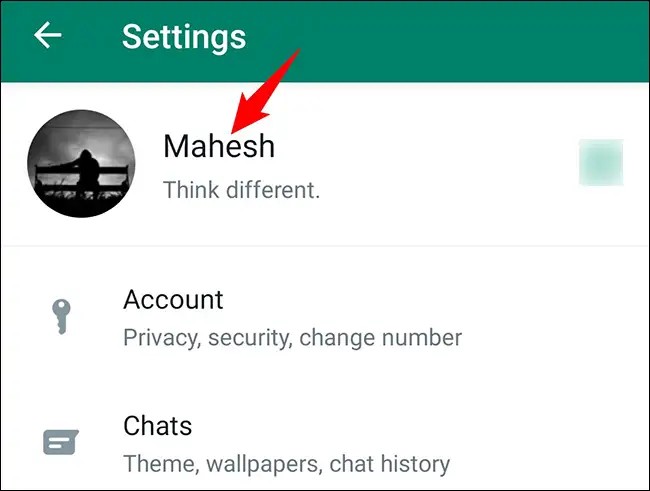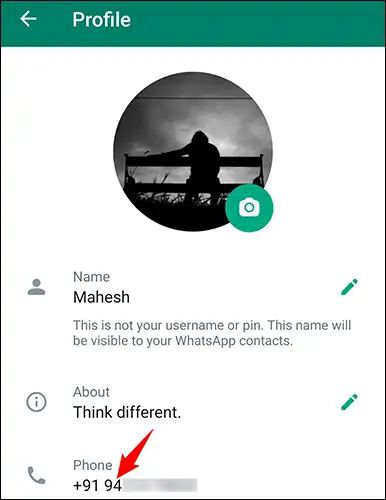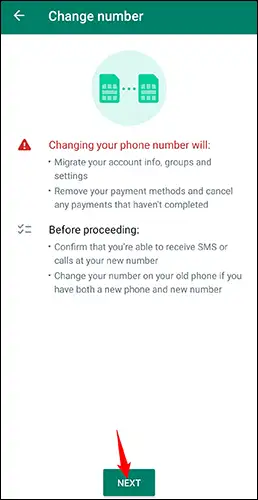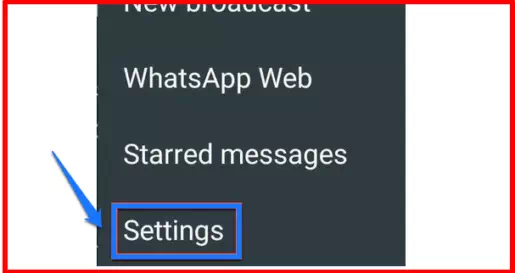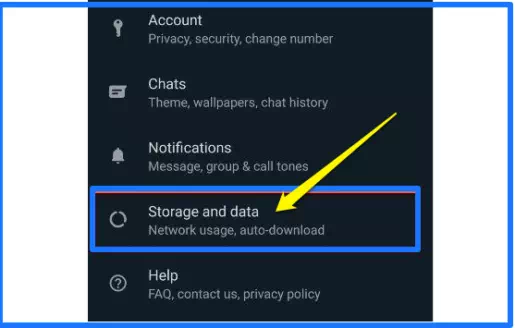Hogyan ellenőrizhetem a WhatsApp-számomat
Használhatja a WhatsApp-ot üzenetküldéshez, de előfordulhat, hogy nem tudja a WhatsApp telefonszámát. Ha igen, akkor könnyen ellenőrizheti telefonszámát Androidon és iPhone-on. Itt van, hogyan.
Keresse meg WhatsApp számát Androidon és iPhone-on
Indítsa el a WhatsApp alkalmazást iPhone vagy Android telefonján. A WhatsApp alkalmazásban nyissa meg a Beállítások oldalt. Ha iPhone-t használ, érintse meg a „Beállítások” elemet az alkalmazás alsó sávjában. Ha Android operációs rendszert használ, érintse meg a három pontot, és válassza a „Beállítások” lehetőséget az alkalmazás jobb felső sarkában.
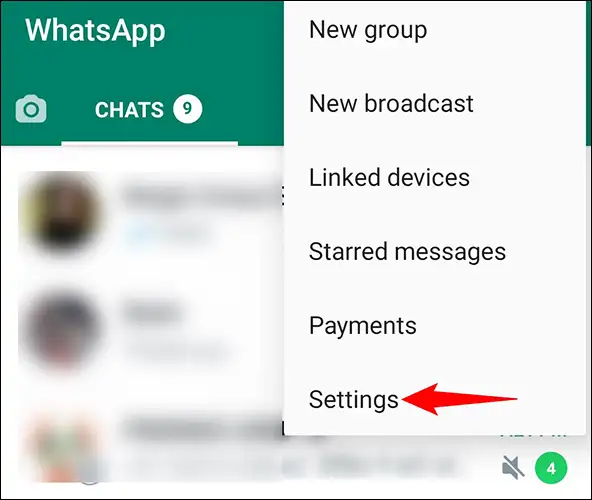
A Beállítások oldalon felül kattintson a nevére. Ezzel megnyílik a profiloldala.
A „Profil” oldalon, a „Telefon” részben látni fogja a WhatsApp-fiókjához társított számot. Ez az a szám, amelyet a WhatsApp a fiókjához használ.
Ha módosítani szeretné a WhatsApp által használt telefonszámot, koppintson a számra, és kövesse a képernyőn megjelenő utasításokat.
Így tudja meg a telefonszámot, amelyet a WhatsApp alkalmazással használt okostelefonján. Boldog beszélgetést!
Olvassa el még: A WhatsApp tárhely kezelése
Győződjön meg arról, hogy a WhatsApp frissítve van a legújabb verzióra iPhone vagy Android készülékén, majd nyissa meg
Ha a képernyő tetején „A tárhely majdnem megtelt” üzenetet lát, koppintson rá. Ellenkező esetben érintse meg a három pontot a jobb felső sarokban, és válassza a „Beállítások” lehetőséget.
Kattintson a „Tárolás és adatok” elemre
Kattintson a „Tárhely kezelése” elemre
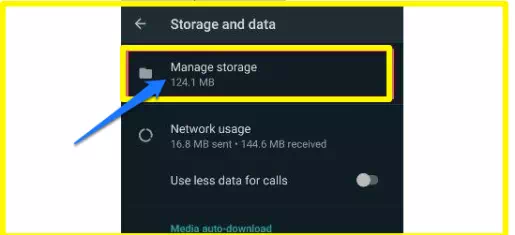
-
- Most áttekintést kell látnia arról, hogy mennyi adatot használ, valamint azt, hogy mely csevegés foglalja el a legtöbb helyet. Kattintson bármelyik csevegésre a legnagyobb fájlok megtekintéséhez
- Innen kattintson a törölni kívánt fájlokra, vagy válassza az összes kijelölése gombot
- Kattintson a kosár ikonra, hogy eltávolítsa a készülékről
Ha széles körben használja a WhatsApp alkalmazást, olyan kategóriákat is láthat, mint a „Túl sokszor átirányítva” vagy „5 MB-nál nagyobb”. Jelenleg nincs mód ennek kezelésére az asztali alkalmazásból, bár később hozzáadható.